Napraw błędy środowiska wykonawczego AppModel 65, 69 i 79
Błędy wykonawcze(Runtime errors) występują w czasie uruchamiania aplikacji lub oprogramowania. W zależności od przyczyny istnieje wiele rodzajów błędów wykonawczych. Błędy te zawieszają lub powodują awarię programu. Czasami błąd w czasie wykonywania powoduje awarię systemu. Po otrzymaniu błędu czasu wykonywania możesz wyświetlić jego szczegóły w Podglądzie zdarzeń systemu Windows(Windows Event Viewer) . Widzieliśmy, jak naprawić błędy AppModel Runtime 57, 87, 490, 21(AppModel Runtime Errors 57, 87, 490, 21) itd. — Teraz w tym artykule opiszemy możliwe rozwiązania błędów AppModel Runtime 65, 69 i 79(AppModel Runtime errors 65, 69, and 79) .

Napraw błąd środowiska wykonawczego AppModel 65
Wielu użytkowników zgłosiło, że otrzymali błąd Runtime o (Runtime)identyfikatorze zdarzenia 65(Event ID 65) podczas uruchamiania akcelerowanych programów 3D, takich jak gry. Jeśli masz ten sam problem w swoim systemie, pomocne mogą być następujące rozwiązania:
- Uruchom narzędzie do rozwiązywania problemów z aplikacjami systemu Windows.
- Zainstaluj ponownie pliki wykonawcze.
- Wyłącz optymalizację pełnoekranową dla gier.
- Wyłącz wspomaganie ostrości.
1] Uruchom narzędzie do rozwiązywania problemów z aplikacją Windows
Narzędzie do rozwiązywania problemów z aplikacjami systemu Windows(Windows App Troubleshooter) to narzędzie wbudowane w system Windows. Uruchomienie tego narzędzia może pomóc w rozwiązaniu błędu. Aby go uruchomić, wybierz Settings > Update & Security > Troubleshoot . Teraz kliknij Dodatkowe narzędzia do rozwiązywania problemów(Additional troubleshooters) po prawej stronie. Przewiń(Scroll) w dół i kliknij Aplikacje ze Sklepu Windows(Windows Store Apps) , a następnie kliknij Uruchom narzędzie do rozwiązywania problemów(Run the troubleshooter) .
2] Ponownie zainstaluj pliki uruchomieniowe
Czasami możesz otrzymać ten błąd z powodu brakujących bibliotek Visual C++ . W takim przypadku może pomóc ponowna instalacja plików wykonawczych. Wykonaj następujące kroki:
- Uruchom Panel sterowania i przejdź do Programs and Features > Uninstall a program .
- Przewiń(Scroll) listę i odinstaluj pakiety Microsoft Visual C++ Redistributable
- Odwiedź witrynę microsoft.com(microsoft.com) i pobierz najnowsze pakiety Visual C++ i zainstaluj je.
- Po zainstalowaniu bibliotek uruchom ponownie system.
Czy to pomogło?
3] Wyłącz(Disable) optymalizację pełnoekranową dla gier
Niektórzy użytkownicy zgłaszali, że wyłączenie funkcji optymalizacji pełnego ekranu w grach pomogło im naprawić błąd.
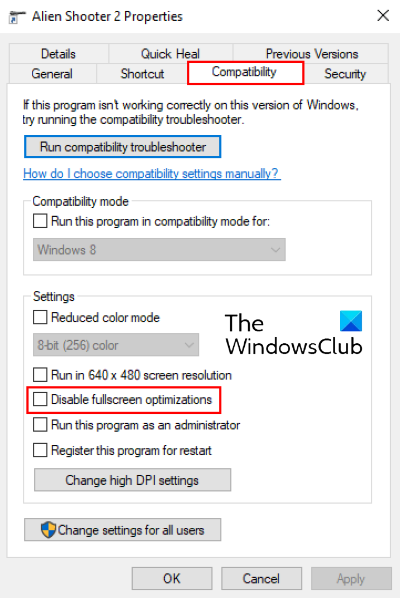
Aby wyłączyć tę funkcję, postępuj zgodnie z instrukcjami podanymi poniżej:
- Kliknij prawym przyciskiem myszy(Right-click) plik wykonywalny ( .exe ) gry i wybierz Właściwości(Properties) .
- W zakładce Zgodność(Compatibility) znajdziesz opcję Wyłącz optymalizacje pełnoekranowe(Disable fullscreen optimizations) .
- Usuń zaznaczenie pola, kliknij Zastosuj(Apply) , a następnie OK, aby zapisać ustawienia.
Przeczytaj(Read) : Wyłącz błędy skryptów i komunikaty o błędach w czasie wykonywania w systemie Windows .
4] Wyłącz asystenta ostrości
Według niektórych użytkowników problem został rozwiązany, gdy wyłączyli asystę Focus w (Focus)systemie Windows 10(Windows 10) . Jeśli włączyłeś tę funkcję, rozważ jej wyłączenie i sprawdź, czy to pomaga.
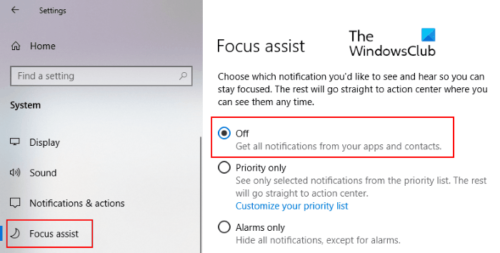
Możesz go wyłączyć bezpośrednio z panelu powiadomień(Notifications) . Kliknij(Click) ikonę Powiadomienia(Notifications) w prawym rogu paska zadań i kliknij ikonę Skup(Focus) się, aby ją wyłączyć. Możesz też wyłączyć go w aplikacji Ustawienia(Settings) . Przejdź do Settings > System > Focus assist i kliknij przycisk radiowy Wyłącz.
Napraw błąd AppModel Runtime 69
Czasami uszkodzone pakiety aplikacji wywołują błąd AppModel Runtime 69. Zwykle dzieje się tak, gdy proces instalacji lub aktualizacji aplikacji kończy się prawdopodobnie z powodu nagłej awarii zasilania. Ten błąd jest powiązany z niektórymi konkretnymi aplikacjami lub ze sklepem Microsoft Store(Microsoft Store) . Jeśli na komputerze pojawia się ten błąd, pomocne mogą być następujące rozwiązania:
- Uruchom narzędzie do rozwiązywania problemów z aplikacjami Sklepu Windows(Windows Store Apps Troubleshooter) .
- Zresetuj Sklep Windows.
- Usuń częściowo zaktualizowane lub częściowo zainstalowane aplikacje i zainstaluj je ponownie.
1] Uruchom(Run) narzędzie do rozwiązywania problemów z aplikacjami Windows Store(Windows Store Apps Troubleshooter)
Kroki umożliwiające uruchomienie narzędzia do rozwiązywania problemów z aplikacjami ze Sklepu Windows(Windows Store Apps Troubleshooter) zostały opisane we wcześniejszej części tego artykułu. Wykonaj te kroki i zobacz, czy to pomoże.
2] Zresetuj Sklep Windows
Czasami występuje błąd Event ID 69 AppModel Runtime z powodu uszkodzonego składnika Sklepu Windows . (Windows Store)W takim przypadku zresetowanie Sklepu może pomóc. Aby to zrobić, naciśnij klawisze Windows + R na klawiaturze, aby uruchomić okno dialogowe Uruchom . (Run)Wpisz tam wsreset.exe i naciśnij Enter . Nie bój(Don) się zresetować Sklepu Windows(Windows Store) , ponieważ nie usunie to żadnych danych aplikacji.
Przeczytaj(Read) : Jak naprawić błąd Runtime Error 217 w systemie Windows 10(How to fix Runtime Error 217 on Windows 10) .
3] Usuń(Remove) częściowo zaktualizowane lub częściowo zainstalowane aplikacje i zainstaluj je ponownie
Zakończenie procesu instalacji lub aktualizacji aplikacji może ją uszkodzić. W takim przypadku użytkownik może otrzymać błąd AppModel Runtime 69 po uruchomieniu tej konkretnej aplikacji. Postępuj zgodnie z procedurą podaną poniżej, aby pozbyć się tego błędu:
- Przejmij na własność folder WindowsApps(Take ownership of the WindowsApps folder) . Znajdziesz ten folder w
C:\Program Files\WindowsAppslokalizacji. - Teraz otwórz folder WindowsApps i poszukaj nazwy folderu aplikacji, która powoduje problem. Na przykład folder aplikacji Osoby(People) jest tworzony pod nazwą Microsoft.People .
- Uruchom PowerShell(Run PowerShell) jako administrator, wpisz następujące polecenie i naciśnij Enter .
get-appxpackage *Microsoft.People* | remove-appxpackage
W powyższym poleceniu zastąp ciąg „ Microsoft.People ” nazwą aplikacji lub ciągiem, który powoduje problem. Zrestartuj swój komputer. Po ponownym uruchomieniu odwiedź Microsoft Store i ponownie zainstaluj daną aplikację.
Po zakończeniu zwróć własność folderu MicrosoftApps TrustedInstaller .
Napraw błąd Runtime AppModel 79
Przyczyną błędu AppModel Runtime 79 są uszkodzone pliki systemowe lub brakujące/uszkodzone składniki aplikacji. Poniższe rozwiązania mogą pomóc w naprawieniu tego błędu:
- Uruchom skanowanie SFC i DISM.
- Wykonaj polecenie w programie Windows PowerShell(Windows PowerShell) .
1] Uruchom skanowanie SFC i DISM
SFC ( Kontroler plików systemowych(System File Checker) ) to narzędzie, które skanuje i naprawia uszkodzone pliki w systemie. Otwórz wiersz polecenia(Command Prompt) jako administrator, wpisz sfc /scannowi naciśnij Enter . Powinieneś poczekać, aż skanowanie się zakończy. Jeśli skanowanie SFC nie rozwiąże problemu, ponownie otwórz wiersz polecenia(Command Prompt) jako administrator, wklej następujące polecenie i naciśnij Enter :
dism /online /cleanup-image /restorehealth
2 ] Wykonaj(] Execute) polecenie w Windows PowerShell
Uruchom Windows PowerShell jako administrator, wklej następujące polecenie i naciśnij Enter:
ExecutionPolicy Unrestricted -Command "& {$manifest = (Get-AppxPackage Microsoft.Windows.Photos).InstallLocation + '\AppxManifest.xml' ; Add-AppxPackage -DisableDevelopmentMode -Register $manifest}"
W powyższym poleceniu musisz zastąpić ciąg „ Microsoft.Windows.Photos ” swoją uszkodzoną(Broken) aplikacją. Napisaliśmy ten ciąg tutaj tylko dla przykładu. Powiedzmy, że jeśli uszkodzona aplikacja to Ludzie(People) , musisz wpisać „ Microsoft.People ”. Skąd możesz to wiedzieć? Odwiedź następującą ścieżkę na swoim komputerze i wyszukaj nazwę uszkodzonej aplikacji:
C:\Users\username\AppData\Local\Packages
To wszystko. Mamy nadzieję, że ten artykuł pomógł Ci rozwiązać problem.
Powiązany wpis(Related post) : Napraw błąd wykonawczy .NET 1026, kod wyjątku c00000fd(Fix .NET Runtime Error 1026, Exception code c00000fd) .
Related posts
Napraw błędy uruchomieniowe AppModel 57, 87, 490, 21 itd. w systemie Windows 10
Napraw błąd Logitech Setpoint Runtime w systemie Windows 10
Napraw błąd Runtime R6025 Pure Virtual Function Call
Napraw błąd wykonawczy R6034 w systemie Windows 11/10
Napraw błąd uruchomieniowy atibtmon.exe podczas odłączania przewodu zasilającego AC
Napraw błąd aplikacji 0xc0150004 w systemie Windows 11/10
Napraw brak woluminu lustrzanego po ponownej instalacji systemu Windows 11/10
Napraw błąd Microsoft Solitaire Collection 101_107_1 w systemie Windows 10
Napraw komunikat przetwarzania wyjątku Nieoczekiwane parametry Błąd systemu
Napraw błąd Microsoft Store 0x87AF0001
Napraw błąd 0xC00D3E8E, właściwość jest tylko do odczytu w systemie Windows 11/10
Napraw kod błędu Microsoft Office 0x426-0x0
Napraw nieprawidłową konfigurację magazynu Steam Error na komputerze z systemem Windows
Napraw kod błędu 30038-28 podczas aktualizacji pakietu Office
Napraw nazwę zdarzenia problemu BEX64 w systemie Windows 10
Napraw błąd logowania do sklepu Microsoft Store 0x801901f4 w systemie Windows 11/10
Napraw błąd instalacji aktualizacji systemu Windows 10 0x8007042B - 0x2000D
Napraw błąd identyfikatora zdarzenia 7031 lub 7034, gdy użytkownik wylogowuje się z komputera z systemem Windows 10
Napraw Bdeunlock.exe zły obraz, błąd systemu lub błędy braku odpowiedzi
Napraw Nie udało się załadować błędu steamui.dll w systemie Windows 11/10
